一、简介
1.1 什么是组件
组件就是文本、按钮、图片等元素的统称
1.2 什么是事件
事件就是可以被组件识别的操作,常见的事件有单击、双击、长按和滑动等。
1.3 什么是双击事件
双击事件就是我们对屏幕连续点击两次,比如刷抖音双击屏幕的点赞等……
1.4 实现步骤
实现 HarmonyOS(鸿蒙)的双击事件主要分为四个步骤:
定义组件,给组件分配唯一 ID,之后通过 ID 定位组件
给定义的组件绑定双击事件
实现 DoubleClickedListener 接口并重写 onDoubleClick 方法
实现 onDoubleClick 方法中的具体逻辑,以此完成点击事件的相关业务操作
二、案例
2.1 创建项目
File -> New -> New Project
选择 Empty Ability(Java),单击 Next;
填写项目相关配置信息,点击 Next;
项目创建完成后的效果如下
2.2 定义组件
这一步会定义一个按钮(按钮也是一个组件)和一个文本组件,并且给按钮和文本组件分配唯一 ID,之后通过 ID 定位按钮和文本组件,然后我们会通过双击事件改变文本框中的内容。在这里可能需要首先了解一下 Ability 相关技术,这样可以更好的了解 Ability 框架以及页面之间的包含关系,如果有完全不了解的可以查阅这篇文章,做个简单入门《HarmonyOS(鸿蒙)—— Ability与页面》。找到 MainAbilitySlice.java 文件,然后按住 ctrl 键+点击 ResourceTable.Layout_ability_main,进入 ability_main.xml 文件
也可以直接定位 ability_main.xml 文件
组件代码开发,首先编写 ability_main.xml 文件内容
<?xml version="1.0" encoding="utf-8"?><DirectionalLayout xmlns:ohos="http://schemas.huawei.com/res/ohos" ohos:height="match_parent" ohos:width="match_parent" ohos:alignment="center" ohos:orientation="vertical">
<!-- ohos:id定义组件的id,注意格式固定$+id:xxxx --> <!--match_content 表示包裹内容,按钮的大小与按钮内的文字大小一致--> <Text ohos:id="$+id:text" ohos:height="match_content" ohos:width="match_content" ohos:text="各位看官大人,万福金安!" ohos:text_size="15fp" /> <Button ohos:id="$+id:button" ohos:width="match_content" ohos:height="match_content" ohos:text="请双击" ohos:text_size="19fp" ohos:text_color="#FFFFFF" ohos:top_padding="8vp" ohos:bottom_padding="8vp" ohos:right_padding="70vp" ohos:left_padding="70vp" ohos:center_in_parent="true" ohos:margin="10vp" ohos:background_element="#007DFF" /> </DirectionalLayout>
复制代码
2.3 定义的组件绑定单击事件
Component findComponentById(**int **resID)方法返回的是 Component,Component 是 HarmonyOS 中所有组件的父类。我们首先找到 MainAbilitySlice.java 文件,在 onStart 方法中进行事件的绑定。
2.4 实现 Component.DoubleClickedListener 接口并重写 onDoubleClick 方法
关于这一步的写法一共有四种,大家可以根据自己的需求去进行选择,我这里选用的是方法引用的方式,我觉得这样比较简洁,又能使用到类的成员变量。四种写法的详细介绍文章地址如下:❤️HarmonyOS(鸿蒙)❤️——单击事件的四种写法详述
2.5 实现 onDoubleClick 方法中的具体逻辑,以此完成点击事件的相关业务操作
在 onDoubleClick 方法中,处理具体点击操作的逻辑,这里通过双击按钮修改文本组件中的文字来实现。2.3-2.5 步骤的代码比较简单,全在下面。
package com.liziba.demo.slice;
import com.liziba.demo.ResourceTable;import ohos.aafwk.ability.AbilitySlice;import ohos.aafwk.content.Intent;import ohos.agp.components.Button;import ohos.agp.components.Component;import ohos.agp.components.Text;
public class MainAbilitySlice extends AbilitySlice{
/** 提取Text组件为成员变量,后续方法需要使用 */ Text text = null;
@Override public void onStart(Intent intent) { super.onStart(intent); super.setUIContent(ResourceTable.Layout_ability_main);
// 1、找到组件 // button - 按钮组件 Button button = (Button) this.findComponentById(ResourceTable.Id_button); // 文本组件 text = (Text) this.findComponentById(ResourceTable.Id_text);
// 2、绑定双击事件(给需要点击的组件添加双击事件) button.setDoubleClickedListener(this::onDoubleClick); }
@Override public void onActive() { super.onActive(); }
@Override public void onForeground(Intent intent) { super.onForeground(intent); }
public void onDoubleClick(Component component) {
// component表示的是被双击的组件对象 int id = component.getId(); if (ResourceTable.Id_button == id) { text.setText("大家好,我是李子捌!"); } }}
复制代码
三、测试
3.1 登录远程模拟器
点击 Tools -> Device Manager
点击 Login 进行登录
登录华为账户,点击允许,如果没有注册账户的,请先注册一个华为账户
选择 P40 作为远程模拟器
启动成功后会看到如下调试手机界面
3.2 运行项目
点击右上角的三角形直接运行,或者点击甲壳虫进入调试模式
运行效果,双击前
双击前后

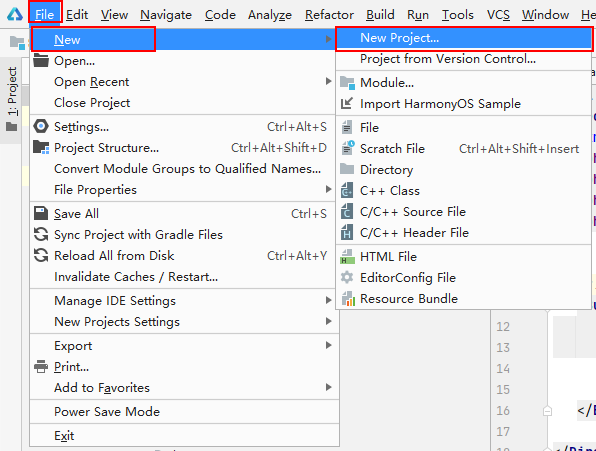
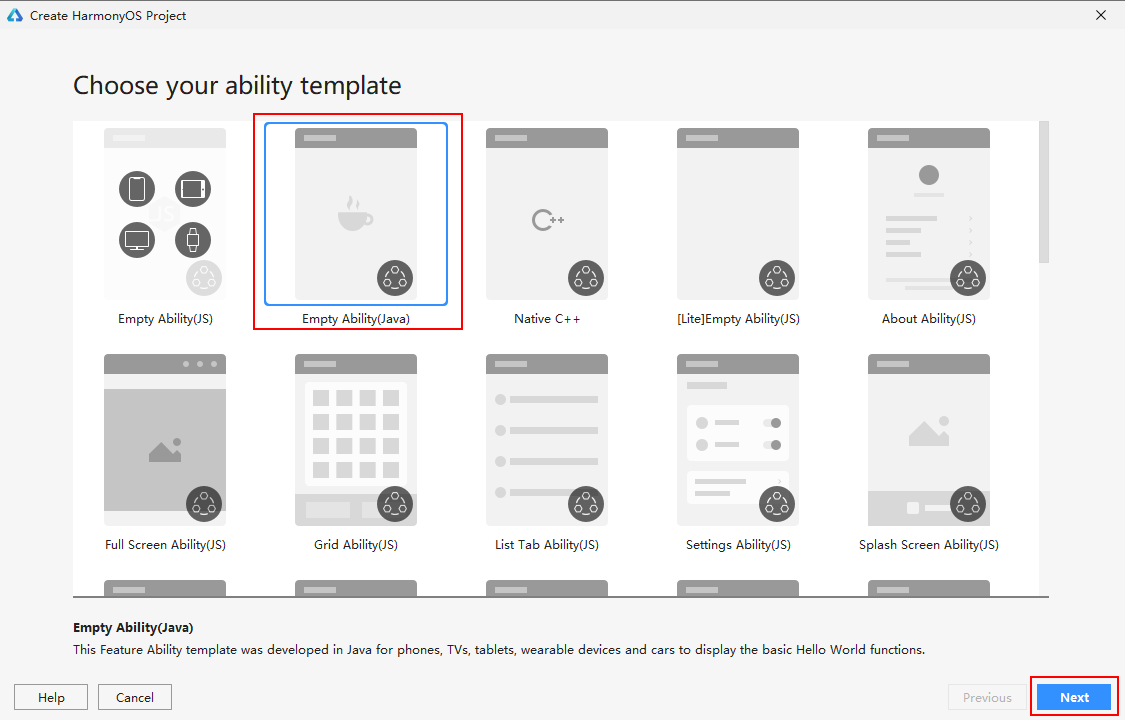
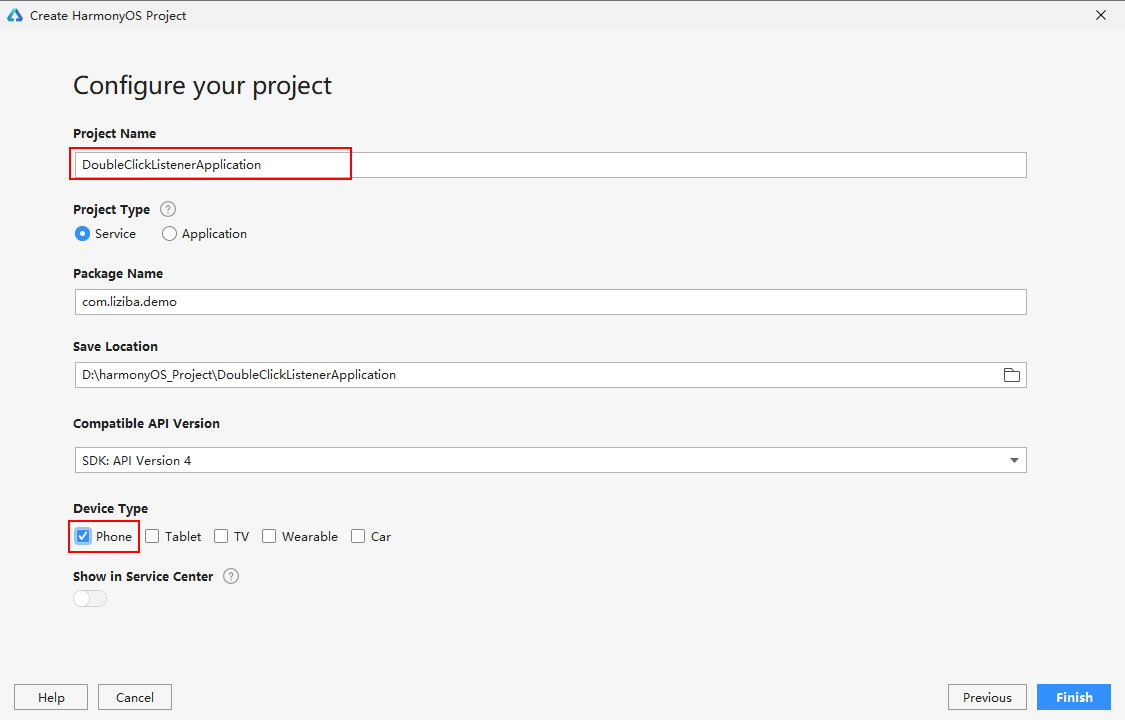
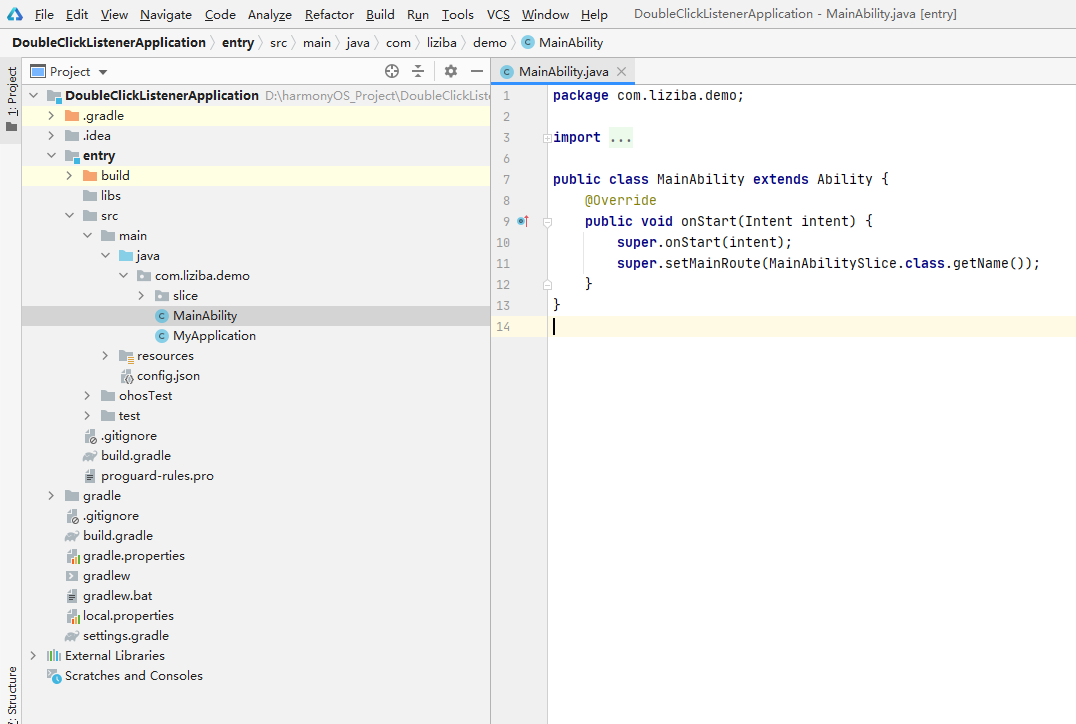
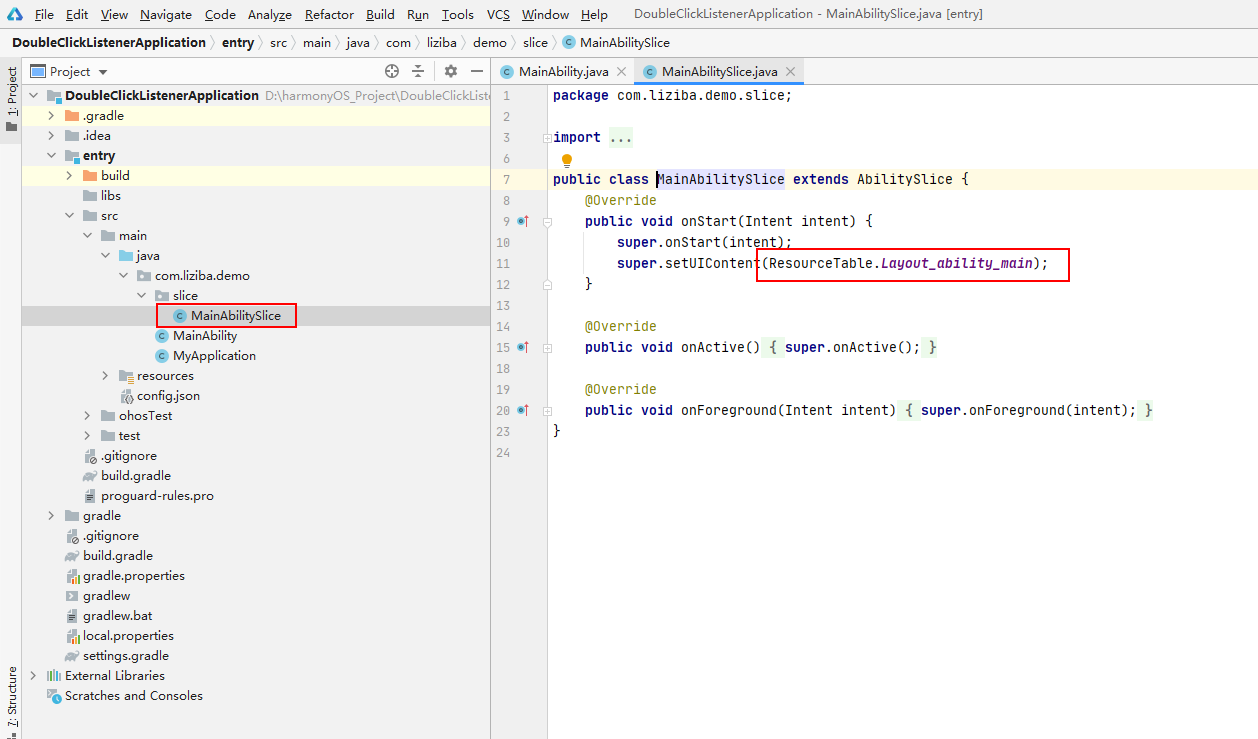
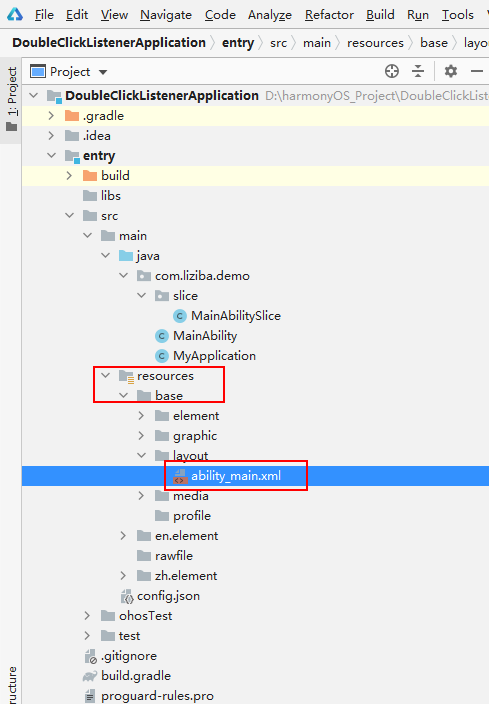
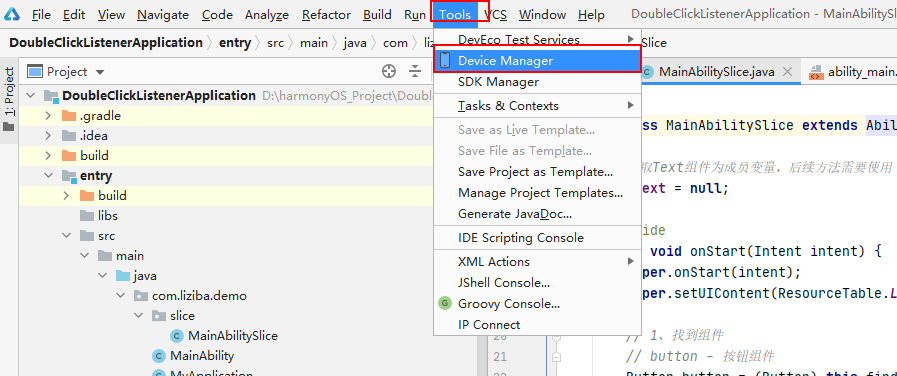
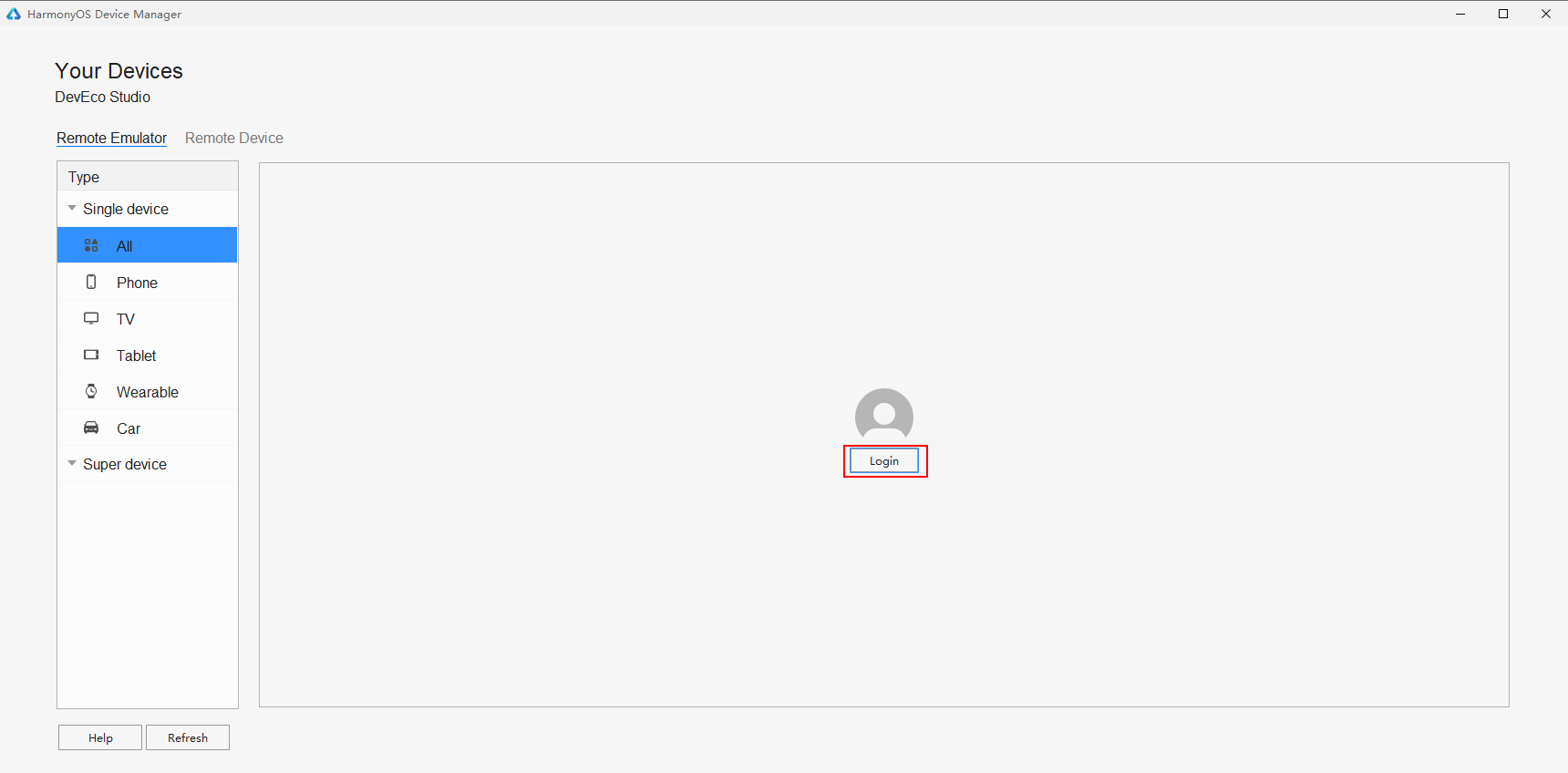
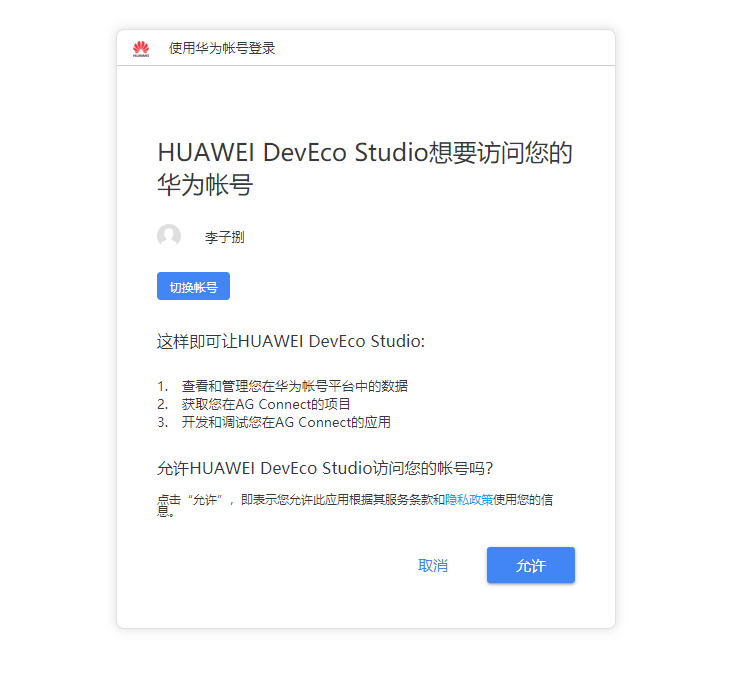
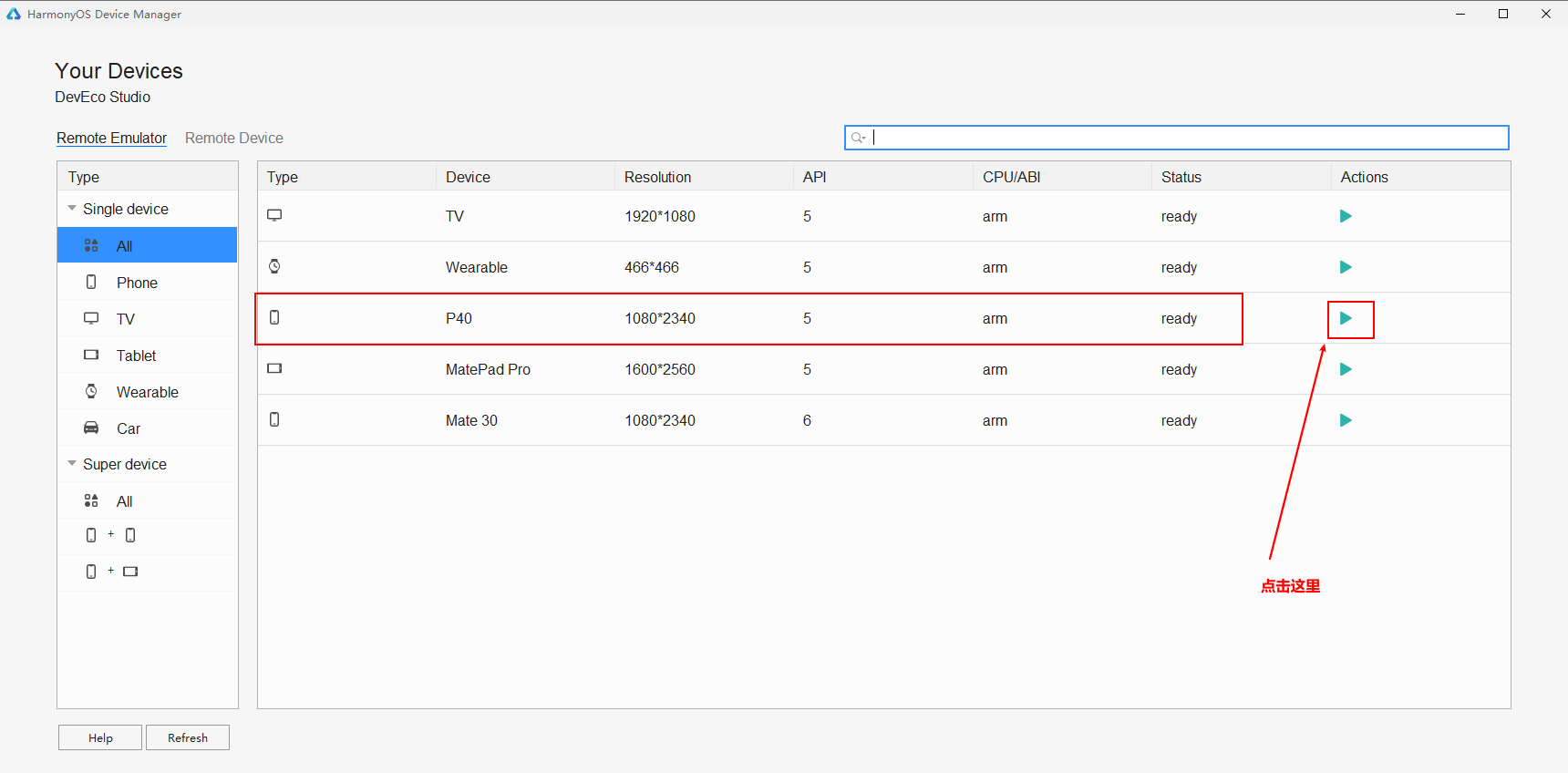
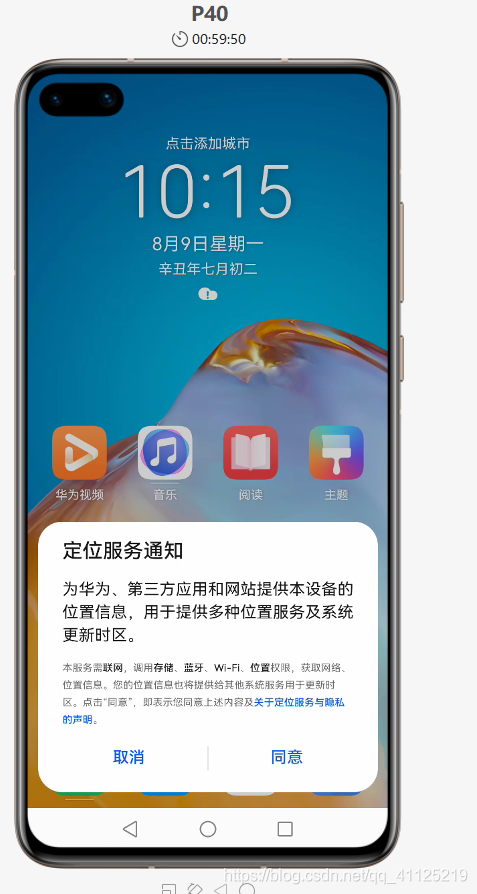
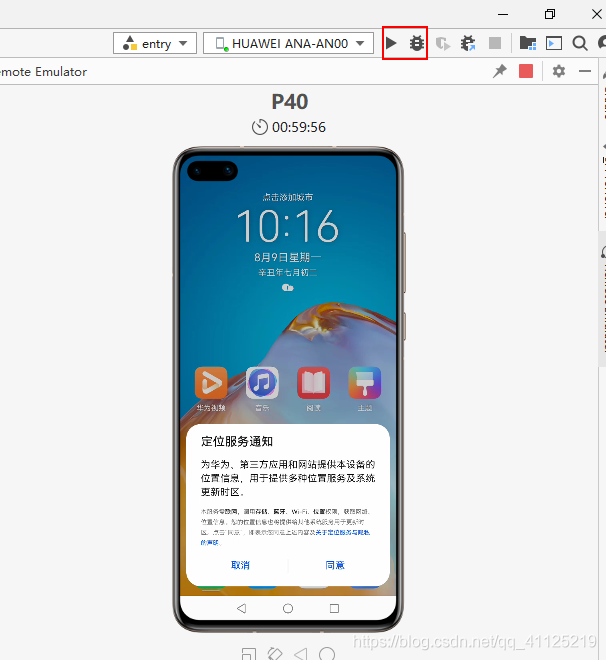
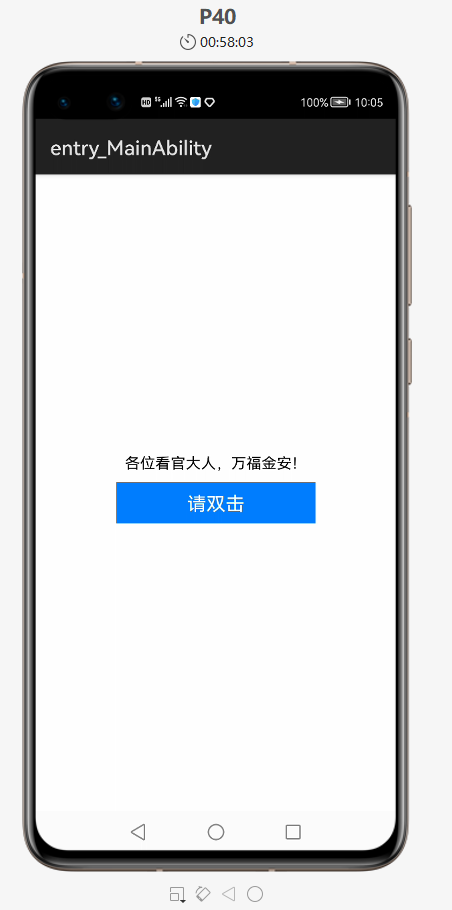
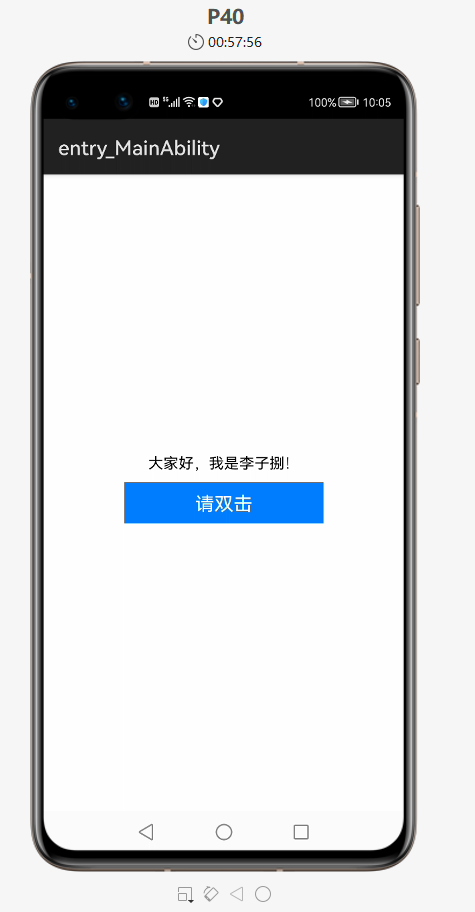












评论